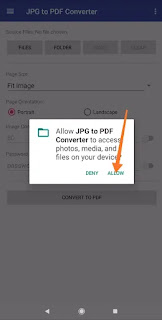Si vous convertissez JPG en PDF, vous obtenez deux avantages – vous pouvez compresser le fichier PDF, obtenant ainsi une taille de fichier plus petite que JPG et, ce faisant, conserver la qualité d’origine du fichier au format PDF Restera mais si nous le faisons avec JPG, sa qualité diminuera. Nous connaissons donc aujourd’hui le processus complet de conversion de JPG en PDF.
Comment convertir jpg en pdf via un site web
Dans la première méthode, vous pouvez convertir des fichiers JPG en PDF en ligne. La meilleure partie est qu’il fonctionne aussi bien sur toutes les principales plates-formes, y compris Windows 10, MacOS, Android et iOS. Suivez donc les étapes ci-dessous.
Allez d’abord sur le site Web https://alljobassam.com/image-to-pdf-converter-tool et sélectionnez Image to PDF.

Assam Direct Recruitment Guide Book PDF Assamese Medium: Click Here English Medium: Click Here |
Maintenant, dans le deuxième écran, choisissez JPG en PDF.
Sélectionnez Fichier, puis choisissez le fichier que vous souhaitez convertir.
– Attendez que le fichier soit téléchargé. Une fois téléchargé, cliquez sur le bouton Convertir. Une fois converti, cliquez sur Télécharger. C’est tout, votre travail est terminé.
Comment convertir JPG en PDF hors ligne sur votre ordinateur
Si vous souhaitez convertir des fichiers JPG en PDF sur votre ordinateur, cette astuce peut le faire sans que vous ayez à installer une application tierce sur votre Mac ou Windows. Pour cela, suivez les étapes ci-dessous.
– Si vous utilisez un ordinateur Mac, ouvrez le fichier JPG dans Aperçu.
Ensuite, cliquez sur Fichier>, dans le menu déroulant, sélectionnez Exporter au format PDF. Maintenant, modifiez le nom et l’extension jpg et cliquez sur Enregistrer.
– Si vous utilisez Windows 10, ouvrez le fichier jpg et donnez la commande d’impression, c’est-à-dire Ctrl + P.
– Dans les paramètres de l’imprimante, sélectionnez Microsoft Print to PDF. Vérifiez la taille de la photo pour PDF> Cliquez sur Imprimer.
– Dans la page suivante, saisissez le nom du fichier > sélectionnez l’emplacement où vous souhaitez enregistrer le fichier > puis cliquez sur Enregistrer.
Comment convertir JPG en PDF sur Android
Amis, nous vous donnons maintenant des informations étape par étape sur la façon dont vous allez convertir votre image en PDF à l’aide de l’application de conversion d’image en pdf, si vous utilisez un mobile Android, cette application est la meilleure pour vous .
Cette application a été téléchargée par 5 millions de personnes sur Google Play Store, sa note est également de 4,3. Il s’agit d’une application de 6,4 Mo. Faites-nous savoir maintenant en détail et téléchargez gratuitement le convertisseur d’image en pdf .
Étape 1 : – Tout d’abord, téléchargez gratuitement le convertisseur d’image en pdf à partir du lien ci-dessous et ouvrez-le.

Étape 2 : – Dès que vous l’ouvrirez, vous demanderez une autorisation, cliquez sur autoriser.
Étape 3 : – Maintenant, vous cliquez sur l’option FICHIERS, toutes les images de votre mobile apparaîtront devant vous, sélectionnez n’importe quelle image que vous souhaitez convertir en PDF, ici vous pouvez sélectionner 9999 images et les convertir en PDF . Vous avez maintenant l’option Terminé dans le coin supérieur, cliquez dessus.

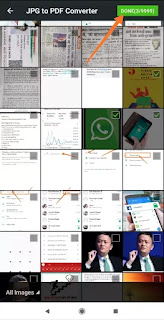
Étape 4 : – Maintenant, vous avez reçu une option sur laquelle vous devez savoir
- Taille de la page – Dans ce cas, vous sélectionnez l’image Fit qui reste par défaut, à part cela, vous pouvez également sélectionner l’autre taille.
- Orientation de la page – Ici, vous avez reçu 2 options Portrait et paysage sélectionnez ce que vous aimez
- Compression d’image – Vous activez cette option.
- Protection par mot de passe – Dans ce cas, vous pouvez mettre un mot de passe dans votre fichier PDF, si vous voulez mettre un mot de passe, puis activez-le.
Maintenant, vous devez cliquer sur Convertir en pdf, dès que vous cliquez sur Convertir en pdf, votre image sera convertie en fichier PDF.
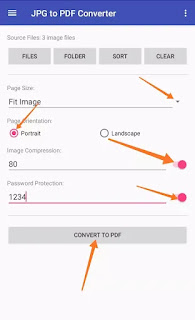
Maintenant, une page comme celle-ci s’ouvrira devant vous comme indiqué ci-dessous, cliquez sur lecteur de visionneuse pdf pour l’ouvrir.
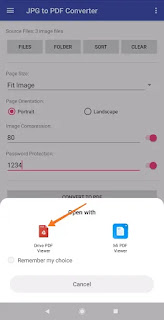
Entrez maintenant le mot de passe que vous avez donné dans la protection par mot de passe ici et cliquez sur Ouvrir.Maintenant, pour le télécharger, cliquez sur Three Dot dans le coin supérieur et il y a une option pour télécharger .
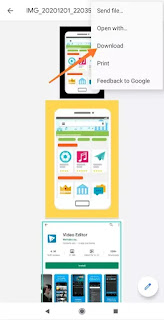
Dans cet article, nous vous avons donné une image Jpg ko pdf me convert kaise kare, comment convertir un fichier jpg en pdf étape par étape , maintenant vous devez avoir appris comment convertir une image JPG en Pdf, vous pouvez convertir une image JPG en Pdf une fois par toi-même. Essayez de convertir en S’il y a un problème, relisez attentivement le message et suivez les étapes indiquées.
Comment convertir JPG en PDF sur votre iPhone
Pour cela, vous devez télécharger l’application Photos PDF: Scanner Converter si ce n’est déjà fait.
Ouvrez ensuite l’application et appuyez sur la pellicule.
– Maintenant, sélectionnez l’image que vous souhaitez convertir et appuyez dessus. Une fois l’image traitée, appuyez sur Créer un PDF.
Sur la page suivante, entrez le nom du fichier PDF. Définissez l’orientation et les marges si vous le souhaitez. Une fois défini, appuyez sur Créer un PDF.
Une fois le document PDF créé> appuyez sur Partager> puis sélectionnez Enregistrer dans les fichiers.
– Votre fichier converti sera maintenant enregistré dans l’application Fichiers sur votre appareil iOS.
Ainsi, avec ces méthodes simples, vous pouvez facilement convertir n’importe quel fichier JPG au format PDF en quelques minutes.
J’espère que vous avez aimé ces informations sur la façon de convertir un fichier jpg en pdf en hindi, si vous l’aimez, partagez-les avec vos amis si vous rencontrez un problème lié à la conversion d’un fichier jpg en pdf sur mobile. Oui, vous pouvez demander en commentant. Dans cet article, nous vous avons également donné des informations sur la façon de télécharger gratuitement un convertisseur d’image en pdf. Merci!